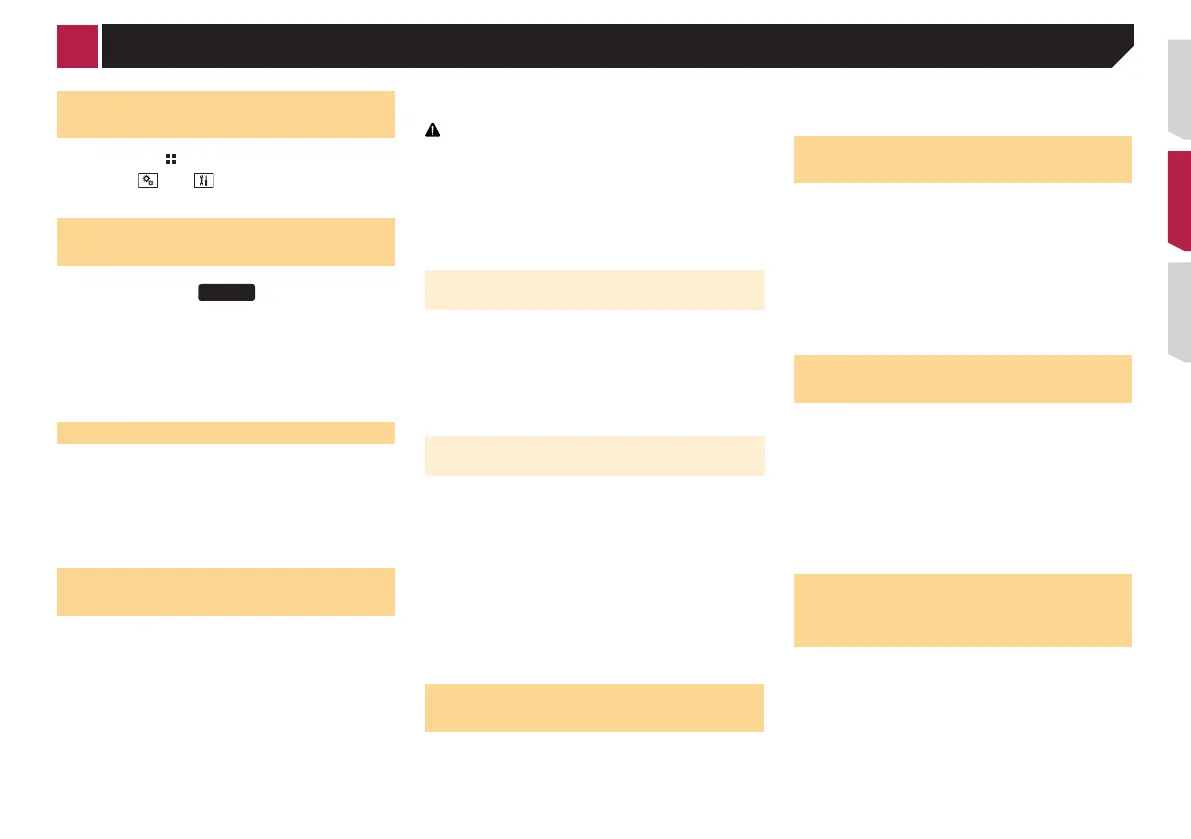37
1 Affichez l’écran « Paramètres MIXTRAX ».
la page 36, Afficher l’écran « MIXTRAX Settings »
2 Touchez [Réglages effets].
3 Touchez l’élément que vous souhaitez régler.
Les éléments suivants sont disponibles :
Standard (par défaut), Simple, Custom
Si vous sélectionnez « Custom », cochez l’effet que vous
souhaitez.
Réglage du modèle de
clignotement
Les couleurs clignotantes changent suivant l’évolution du niveau
sonore et des graves.
1 Affichez l’écran « Paramètres MIXTRAX ».
la page 36, Afficher l’écran « MIXTRAX Settings »
2 Touchez [Schéma de clignotement].
3 Touchez l’élément que vous souhaitez régler.
● Son1 (par défaut) à Son6 :
Le modèle de clignotement change en fonction du niveau
sonore. Sélectionnez un mode souhaité.
●
Passe-B1 à Passe-B6 :
Le modèle de clignotement change en fonction du niveau de
basses. Sélectionnez un mode souhaité.
●
Aléatoire1 :
Le modèle de clignotement change de manière aléatoire en
fonction du mode du niveau sonore et du mode passe-bas.
●
Aléatoire2 :
Le modèle de clignotement change de manière aléatoire en
fonction du mode du niveau sonore.
●
Aléatoire3 :
Le modèle de clignotement change de manière aléatoire en
fonction du mode passe-bas.
●
Dés :
Le modèle de clignotement ne change pas.
Afchage de l’écran de réglage
« Système »
1 Appuyez sur .
2 Touchez puis .
L’écran de réglage « Système » apparaît.
Activation de la source audio
Bluetooth
1 Affichez l’écran de réglage « Système ».
la page 37, Affichage de l’écran de réglage « Système »
2 Touchez [Param. Source Audio/Video].
3 Touchez [Bluetooth Audio] pour basculer entre
« Act » (par défaut) et « Dés ».
Réglage du délement continu
Si « Toujours déler » est réglé sur « Act », les informations
enregistrées sous forme de texte défilent en continu à l’écran.
1 Affichez l’écran de réglage « Système ».
la page 37, Affichage de l’écran de réglage « Système »
2 Touchez [Toujours déler] pour basculer entre
« Act » et « Dés » (par défaut).
Réglage de la caméra de
rétrovisée
Une caméra de rétrovisée vendue séparément (par exemple
ND-BC6) est nécessaire pour utiliser la fonction de caméra
de rétrovisée. (Pour en savoir plus, veuillez consulter votre
revendeur.)
Caméra de rétrovisée
Ce produit comporte une fonction permettant de basculer
automatiquement sur l’image en plein écran de la caméra de
rétrovisée installée sur votre véhicule, lorsque le levier de vitesse
est sur la position REVERSE (R).
p
Lorsque le levier de vitesse est aligné sur la position
REVERSE (R) immédiatement après le démarrage système
de ce produit, seule l’image de la caméra sera affichée
et l’aide au stationnement et le message « L’image peut
apparaitre inversée » ne seront pas affichés.
ATTENTION
Pioneer recommande l’utilisation d’une caméra qui émet des
images inversées ; sinon, l’image à l’écran peut être inversée.
p
Vérifiez immédiatement que l’écran affiche une image de
caméra de rétrovisée lorsque le levier de vitesse est déplacé
à la position REVERSE (R) depuis une autre position.
p
Lorsque l’écran bascule sur l’image en plein écran de la
caméra de rétrovisée pendant la conduite normale, passez
au réglage inverse dans « Polarité caméra ».
Réglage d’activation de la caméra de
rétrovisée
1 Affichez l’écran de réglage « Système ».
la page 37, Affichage de l’écran de réglage « Système »
2 Touchez [Paramètres de la caméra].
3 Touchez [Entrée Caméra de recul] pour bascu-
ler entre « Act » et « Dés » (par défaut).
Réglage de la polarité de la caméra
de rétrovisée
p Cette fonction est disponible quand « Entrée Caméra de
recul » est « Act ».
la page 37, Réglage d’activation de la caméra de rétrovisée
1 Affichez l’écran de réglage « Système ».
la page 37, Affichage de l’écran de réglage « Système »
2 Touchez [Paramètres de la caméra].
3 Touchez [Polarité caméra].
● Batterie (par défaut) :
La polarité du câble raccordé est positive.
●
Masse :
La polarité du câble raccordé est négative.
Désactivation de l’écran de
démonstration
1 Affichez l’écran de réglage « Système ».
la page 37, Affichage de l’écran de réglage « Système »
2 Touchez [Mode démonstration] pour basculer
entre « Act » (par défaut) et « Dés ».
Sélection de la langue du
système
● Si les réglages de la langue intégrée et de la langue sélec-
tionnée sont différents, les informations de texte peuvent ne
pas s’afficher correctement.
●
Certains caractères peuvent ne pas s’afficher correctement.
1 Affichez l’écran de réglage « Système ».
la page 37, Affichage de l’écran de réglage « Système »
2 Touchez [Langue du système].
3 Touchez la langue que vous souhaitez utiliser.
Une fois la langue sélectionnée, l’écran précédent est rétabli.
Réglage de la langue du clavier
avec l’application pour iPhone
Vous pouvez utiliser le clavier en AppRadioOne en réglant la
langue du clavier pour iPhone.
p
Cette fonction est disponible uniquement en AppRadioOne
sur l’iPhone.
1 Affichez l’écran de réglage « Système ».
la page 37, Affichage de l’écran de réglage « Système »
2 Touchez [Clavier].
3 Touchez la langue que vous souhaitez utiliser.
Une fois la langue sélectionnée, l’écran précédent est rétabli.
Réglage des positions de
réponse de l’écran tactile (éta-
lonnage de l’écran tactile)
Si la position des touches de l’écran tactile est décalée par
rapport à la position où celles-ci réagissent quand vous touchez
l’écran, ajustez leur position sur l’écran tactile.
p
Ce réglage est disponible uniquement lorsque vous arrêtez
votre véhicule dans un endroit sûr et serrez le frein à main.
p
N’utilisez pas un objet pointu, tel qu’un stylo-bille ou un
portemine, qui risquerait d’endommager l’écran.
p
Ne coupez pas le moteur lors de la sauvegarde des données
sur la position ajustée.
1 Affichez l’écran de réglage « Système ».
< CRD4829-B >
Paramètres du système
99
